Azure Stack Development Kit 20180103.2がリリースされたと聞いたので、Nestedでデプロイしました。
※Nestedでデプロイにあたり、私の同僚がまとめてくれた下記記事が非常に役立ちました。この場を借りて深く御礼申し上げます。<(_ _)>
Hyper-V Nested VM で ASDK 171122.1 (Azure Stack Development Kit) のインストール
あとAzure Stack Development Kit 20180103.2のリリースにあたり、直す箇所が数行ずれているので、下記本文中でフォローします。
デプロイの感触を本稿のみだけでもつかんでもらえるよう、順を追ってステップをまとめます。
仮想マシンに対して、MACアドレススプーフィングや下記CPU設定は、済です。
https://azure.microsoft.com/ja-jp/overview/azure-stack/development-kit/ からダウンローダーをダウンロードします。
保存場所を決定して、[5.Download]をクリック。

環境によりダウンロード時間は異なりますが、ダウンロード完了すると下記画面となります。

[Run]ボタンをクリックして、Extract開始。

重要事項に目を通し[Next]ボタンを押します。

Extract先を指定して[Next]ボタンを押します。

[Extract]ボタンを押して、VHDXファイルの生成開始。

30分ほどかけて完了。
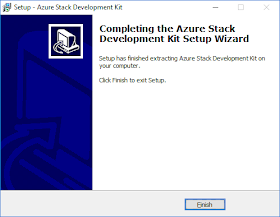
CloudBuilder.vhdxを仮想マシン(ASDKホストとなります)にマウントして、仮想ハードディスクのサイズを200GB以上へ拡張、今回は256GBとしてます。
仮想マシン(ASDKホストとなります)起動。
仮想マシン(ASDKホストとなります)のIPアドレス、ホスト名を環境に合わせて変更。
仮想マシン(ASDKホストとなります)のCドライブもパーティションサイズを最大まで拡張。
デプロイ用のPowerShell(C:\CloudDeployment\Setup\InstallAzureStackPOC.ps1)を実行しますが、ローカル管理者のパスワードをわざとまちがえるのが、Nestedでデプロイする際のコツだそう。
※NTPサーバーのIPアドレスは、ntp.nict.jpのものです。

パスワード間違いで落ちます。

Nestedでデプロイする際に必要な下記スクリプトを修正します。
C:\CloudDeployment\Roles\PhysicalMachines\Tests\BareMetal.Tests.PS1
オリジナルはバックアップしています。

冒頭で数行ずれたと書きましたが、522行目、602行目、614行目にある"-not "を削除します。
522行目の修正前後。


602行目、614行目の修正前後。


Azure ADの認証画面を表示する際にいろいろ面倒になるため、IEのセキュリティ強化設定もoffします。

デプロイ用のPowerShell(C:\CloudDeployment\Setup\InstallAzureStackPOC.ps1)を再実行します。今度は正しいローカル管理者パスワードを入れましょう。

Azure ADに作成した全体管理者で認証します。

デプロイされてます。(タイムゾーンはPST表示)

6時間以上経過して無事にデプロイ完了です。

※この後、マーケットプレイスを使えるように登録が必要ですね。
※Nestedでデプロイにあたり、私の同僚がまとめてくれた下記記事が非常に役立ちました。この場を借りて深く御礼申し上げます。<(_ _)>
Hyper-V Nested VM で ASDK 171122.1 (Azure Stack Development Kit) のインストール
あとAzure Stack Development Kit 20180103.2のリリースにあたり、直す箇所が数行ずれているので、下記本文中でフォローします。
デプロイの感触を本稿のみだけでもつかんでもらえるよう、順を追ってステップをまとめます。
仮想マシンに対して、MACアドレススプーフィングや下記CPU設定は、済です。
Set-VMProcessor -VMName <仮想マシン名> -ExposeVirtualizationExtensions $true -Verbose
https://azure.microsoft.com/ja-jp/overview/azure-stack/development-kit/ からダウンローダーをダウンロードします。
保存場所を決定して、[5.Download]をクリック。

環境によりダウンロード時間は異なりますが、ダウンロード完了すると下記画面となります。

[Run]ボタンをクリックして、Extract開始。

重要事項に目を通し[Next]ボタンを押します。

Extract先を指定して[Next]ボタンを押します。

[Extract]ボタンを押して、VHDXファイルの生成開始。

30分ほどかけて完了。
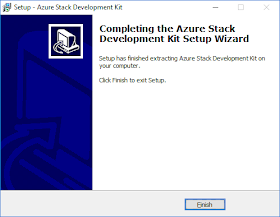
CloudBuilder.vhdxを仮想マシン(ASDKホストとなります)にマウントして、仮想ハードディスクのサイズを200GB以上へ拡張、今回は256GBとしてます。
仮想マシン(ASDKホストとなります)起動。
仮想マシン(ASDKホストとなります)のIPアドレス、ホスト名を環境に合わせて変更。
仮想マシン(ASDKホストとなります)のCドライブもパーティションサイズを最大まで拡張。
デプロイ用のPowerShell(C:\CloudDeployment\Setup\InstallAzureStackPOC.ps1)を実行しますが、ローカル管理者のパスワードをわざとまちがえるのが、Nestedでデプロイする際のコツだそう。
※NTPサーバーのIPアドレスは、ntp.nict.jpのものです。
パスワード間違いで落ちます。

Nestedでデプロイする際に必要な下記スクリプトを修正します。
C:\CloudDeployment\Roles\PhysicalMachines\Tests\BareMetal.Tests.PS1
オリジナルはバックアップしています。

冒頭で数行ずれたと書きましたが、522行目、602行目、614行目にある"-not "を削除します。
522行目の修正前後。


602行目、614行目の修正前後。


Azure ADの認証画面を表示する際にいろいろ面倒になるため、IEのセキュリティ強化設定もoffします。

デプロイ用のPowerShell(C:\CloudDeployment\Setup\InstallAzureStackPOC.ps1)を再実行します。今度は正しいローカル管理者パスワードを入れましょう。
Azure ADに作成した全体管理者で認証します。

デプロイされてます。(タイムゾーンはPST表示)

6時間以上経過して無事にデプロイ完了です。

※この後、マーケットプレイスを使えるように登録が必要ですね。
0 件のコメント:
コメントを投稿